Работа с шаблонами
Создание публикации на базе шаблона
Для того чтобы создать публикацию на базе шаблона, выберите подходящий шаблон из палитры и сделайте двойной щелчок на нем или щелкните на кнопке Create Publication (Создать публикацию). После этого будет создана новая безымянная публикация, содержащая все элементы выбранного шаблона. Если в шаблоне были использованы шрифты, не установленные в данный момент на вашем компьютере, PageMaker выдаст стандартное окно предупреждения о замене шрифтов (см. гл. 3).
Созданная на основе стандартного шаблона публикация, кроме собственно макета, содержит фрейм (см. гл. 15) с описанием (рис. 12.7). В описание входят: категория, название файла шаблона, описание документа (количество цветов, особенности печати и пр.), использованные шрифты, советы верстальщику по подготовке, код продукта по классификации Avery (используется для стандартных этикеток, наклеек, визиток и пр.) и категория сложности.
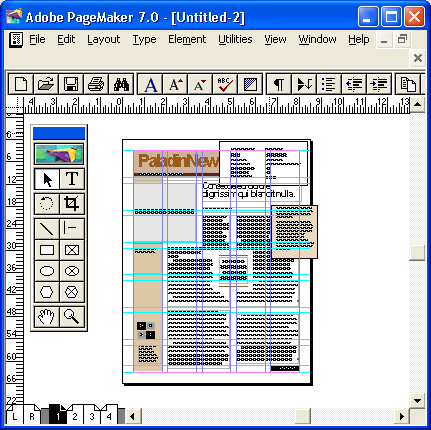
Рис. 12.7. Новая публикация, созданная на основе шаблона
После создания новой публикации сохраните ее под нужным именем и внесите желаемые исправления.
Примечание
Для того чтобы открыть не публикацию на основе шаблона, а сам шаблон для редактирования, выберите команду Open (Открыть) меню File (Файл). Выберите шаблон для редактирования. В нижней части окна Open (Открыть) поставьте переключатель Open As (Открыть как) в позицию Original (Оригинал).
Шаблоны-сценарии
Сценарии представляют собой небольшие программы, написанные на языке макропрограммирования PageMaker. При запуске сценария программа выполняет описанные в нем действия. Сценарии хранятся в специальной палитре Scripts (Сценарии). Для открытия этой палитры (рис. 12.8) выберите одноименную команду подменю Plug-In Palettes (Дополнительные палитры) меню Window (Окно).
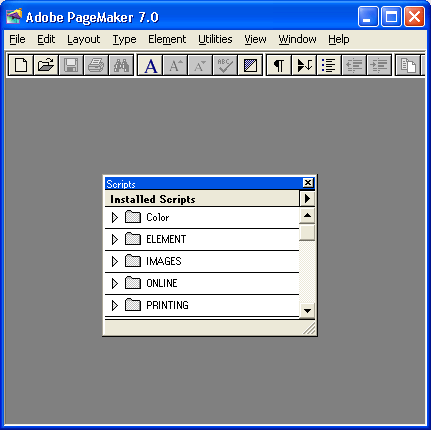
Рис. 12.8. Палитра Scripts
В палитре Scripts перечислено несколько групп сценариев. Щелкнув на группе, вы откроете ее. Щелкнув на любом из сценариев группы, вы запустите выполнение программы. В виде сценариев выполнены разнообразные серии команд. В настоящей версии производители программы оставили всего два шаблон-сценария – создание календаря и стилизация разворота под скрепленную пружинкой записную книжку. PageMaker имеет высокоразвитый внутренний язык программирования, открытый для пользователя. Поэтому вы, при желании, сможете научиться создавать шаблоны такого рода самостоятельно. Применение макроязыка в работе поможет вам также на всех этапах работы над публикацией – вы можете создать свой сценарий "чистки" текста (о чистке текста см. гл. 8), свои шаблоны публикаций, сценарии для размещения текста и графики, можете даже придумать средство для автоматического разверстывания висячих строк и верстки сносок и т. п. Попробуйте входящие в комплект программы сценарии самостоятельно.
